4 월 업데이트 2024: 우리의 최적화 도구를 사용하여 오류 메시지를 받지 않고 시스템 속도를 늦추십시오. 지금 다운로드 이 링크
- 다운로드 및 설치 여기에 수리 도구.
- 컴퓨터를 스캔하도록 합니다.
- 그러면 도구가 컴퓨터 수리.
Windows 10은 최신 최고의 Microsoft 운영 체제이며 회사는 사용자에게 이전 버전을 공개적으로 업데이트하도록 촉구했습니다. 말이되며 이전 제품에 비해 몇 가지 개선 사항이 있습니다. 그러나 최근에 시스템 로그 "오류 이벤트 식별자 DistributedCOM (DCOM) : 10016 ″.

이러한 버그는 매우 일반적이며 오류에 따라 다양한 오류 로그가 유지됩니다. 이 기사에서는 "응용 프로그램 별 권한 설정이 NT AUTHORITY 사용자 \ LOCAL SERVICE SID () LocalHost 주소를 제공하지 않습니다. CLSID {}를 사용하는 COM 서버 응용 프로그램에 대한 로컬 활성화 권한이 없습니다. 그리고 APPID {} (LRPC 사용)는 애플리케이션 컨테이너에서 실행됩니다. SID를 사용할 수 없습니다 (사용할 수 없음). 이 보안 권한은 구성 요소 서비스 관리 도구의 l 오류 메시지를 사용하여 변경할 수 있습니다.
여러 사용자로부터 많은 메시지를받은 후 문제를 조사하고 완전히 제거 할 해결책을 찾기로 결정했습니다. 또한이 오류의 원인을 조사하고 아래에 나열했습니다.
잘못된 권한 : 특정 프로세스에 이벤트 로그에 나열된 DCOM 구성 요소에 액세스 할 수있는 충분한 권한이 없을 때 오류가 발생합니다.
노트. 어떤 경우에는이 오류에도 불구하고 시스템이 제대로 작동 할 수 있습니다. 그렇다면 오류가 발생하도록 허용하는 것이 가장 좋습니다. 그러나 특정 응용 프로그램이 제대로 작동하지 않으면 아래 지침을 따르십시오.
2024년 XNUMX월 업데이트:
이제 이 도구를 사용하여 파일 손실 및 맬웨어로부터 보호하는 등 PC 문제를 방지할 수 있습니다. 또한 최대 성능을 위해 컴퓨터를 최적화하는 좋은 방법입니다. 이 프로그램은 Windows 시스템에서 발생할 수 있는 일반적인 오류를 쉽게 수정합니다. 손끝에 완벽한 솔루션이 있으면 몇 시간 동안 문제를 해결할 필요가 없습니다.
- 1 단계 : PC 수리 및 최적화 도구 다운로드 (Windows 10, 8, 7, XP, Vista - Microsoft Gold 인증).
- 2 단계 : "스캔 시작"PC 문제를 일으킬 수있는 Windows 레지스트리 문제를 찾으십시오.
- 3 단계 : "모두 고쳐주세요"모든 문제를 해결합니다.
레지스트리 편집기를 사용하여 DCOM 구성 요소에 대한 액세스 허용

- 레지스트리 편집기 (regedit.exe)를 실행합니다.
- CLSID에 해당하는 레지스트리 섹션으로 이동합니다. 제 경우에는 HKEY_CLASSES_ROOT \ CLSID \ {000209FF-00000-0000-C000-00000046}입니다.
- 경우에 따라 HKEY_CLASSES_ROOT 레지스트리 섹션 \ Wow6432Node \ CLSID를 확인해야 할 수도 있습니다. 레지스트리에 원격으로 연결 한 경우 HKEY_LOCAL_MACHINE 레지스트리 섹션 \ SOFTWARE \ Classes \ AppID에 있습니다.
- 애플리케이션 이름은 클래스 매개 변수 (필자의 경우 Microsoft Word 애플리케이션)에 지정되어야합니다.
- 가장 일반적인 DCOM 10016 오류는 다음 구성 요소에서 발생합니다. 몰입 형 셸.
- CLSID: {C2F03A33-21F5-47FA-B4BB-156362A2F239}
- APPID: {316CDED5-E4AE-4B15-9113-7055D84DCC97}
- 런타임 브로커
- CLSID: {D63B10C5-BB46-4990-A94F-E40B9D520160}
- APPID: {9CA88EE3-ACB7-47C8-AFC4-AB702511C276}
- 레지스트리 섹션을 마우스 오른쪽 단추로 클릭하고 권한을 선택하십시오.
- 고급 버튼을 클릭하십시오.
- NT Service \ TrustedInstaller 또는 SYSTEM은 "소유자"아래에 나열됩니다.
- "편집"버튼을 클릭하고 관리자 계정의 이름을 입력합니다. 변경 사항을 저장하십시오.
- 계정에서 현재 등록 키 소유자의 이름이 변경되었습니다. 하위 컨테이너 및 개체 소유자 바꾸기 확인란을 선택하고 확인을 클릭합니다.
- 관리자 계정을 인증 목록에 추가하고 전체 액세스 권한을 부여하십시오.
- CLSID를 사용하여 레지스트리 섹션에 대한 권한을 부여했습니다. 이제 이전 단계를 반복하고 오류 설명에서 APPID 레지스트리 파티션에 대한 관리자 계정의 소유자 및 권한을 변경해야합니다 (예 : HKEY_CLASSES_ROOT \ AppID \ {AD65A69D-3831-40D7-9629 -9B0B50A93843}).
보안 속성 변경
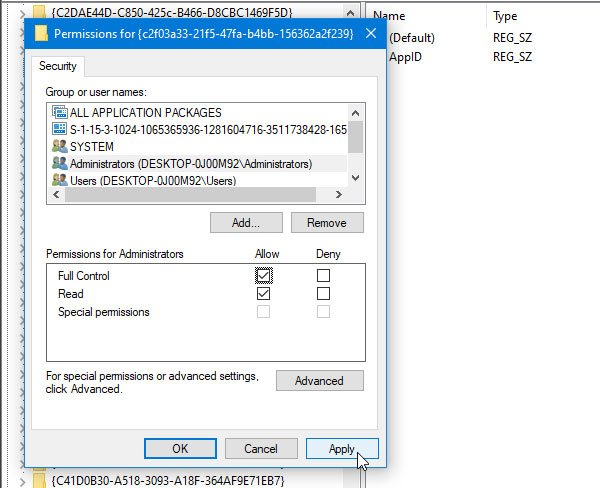
- 이제 레지스트리 편집기를 닫습니다.
- 시작 |으로 이동하여 구성 요소 서비스를 엽니 다.
- 구성 요소 서비스 확장 | 컴퓨터 | 내 컴퓨터 | DCOM 구성
- 지정된 [GUID]가있는 하위 노드를 마우스 오른쪽 단추로 클릭하고 "속성"을 선택합니다.
- "보안"탭으로 이동 한 다음 "사용자 추가"를 클릭합니다. 로컬 서비스를 추가하고 "적용"을 클릭 한 다음 사용자에게 모든 권한을 부여합니다.
- 경고 메시지가 나타나면 "취소"를 클릭하고 계속하십시오. 두 개의 계정을 추가하려면 위와 동일한 단계를 따라야합니다.
- 시스템
- 지역 서비스
- 추가 한 후 하나씩 선택하고 "로컬 시작"및 "로컬 활성화"권한을 부여합니다.
- 변경 사항을 저장하십시오. 동일한 문제가 더 이상 이벤트 뷰어에 표시되지 않습니다.
전문가 팁 : 이 복구 도구는 리포지토리를 검색하고 이러한 방법이 효과가 없는 경우 손상되거나 누락된 파일을 교체합니다. 문제가 시스템 손상으로 인한 대부분의 경우에 잘 작동합니다. 또한 이 도구는 시스템을 최적화하여 성능을 최대화합니다. 그것은에 의해 다운로드 할 수 있습니다 여기를 클릭

CCNA, 웹 개발자, PC 문제 해결사
저는 컴퓨터 애호가이자 실습 IT 전문가입니다. 컴퓨터 프로그래밍, 하드웨어 문제 해결 및 수리 분야에서 수년간의 경험을 갖고 있습니다. 저는 웹 개발과 데이터베이스 디자인 전문입니다. 네트워크 디자인 및 문제 해결을위한 CCNA 인증도 받았습니다.

